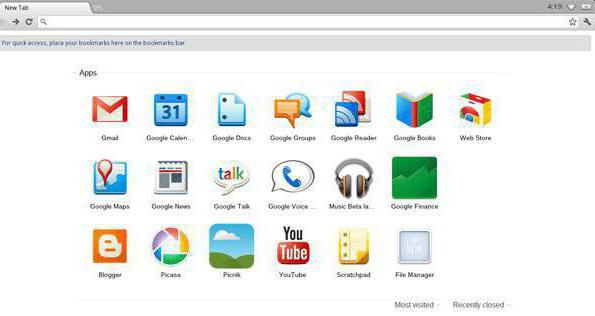Для просмотра содержимого интернета было разработано множество браузеров. Они отличаются по своим возможностям, поддержке, дизайну, количеству дополнений. И стандартные сборки даже в таких случаях мало кого удовлетворяют. Одно из направлений, над которым работают пользователи, – улучшение дизайна. И хорошо с этой целью справляются визуальные закладки для Google Chrome.
Чем являются визуальные закладки

Визуальные закладки позволяют сохранить ссылку на сайт. Но не в качестве обычной текстовой ссылки, а с дополнением в виде единичной фотографии этого сайта. Обычно их вид такой: расположение в виде матрицы с определённым количеством столбцов и строчек (настроить можно самостоятельно). Каждая ячейка имеет изображение, автоматически сохраненное с сайта, и подпись в виде его названия.
Что предлагается по умолчанию?

Что предлагают расширения?
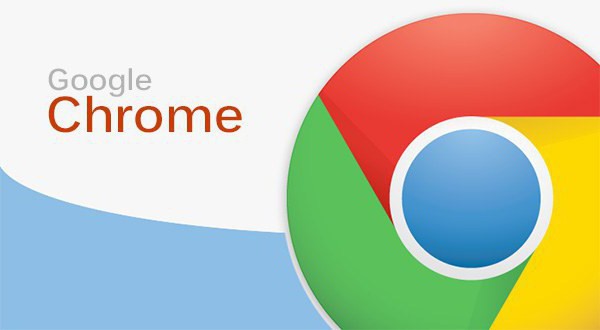
Как установить визуальные закладки?
Здесь лучше всего будет создать специальный алгоритм:
- Первоначально следует зайти в Настройки, выбрать меню «Инструменты», в нём нажать на подменю «Расширения».
- Нажать на кнопку «Ещё расширения». Если её не видно, прокрутите окно вниз. Такой вариант возможен в том случае, если вы до сих пор не устанавливали ни одного расширения в браузер.
- Появится строка. Если вам придётся по вкусу одна из дальше представленных закладок, можете вбить её. Если хотите выбрать из других – вбейте в поисковую строку «Визуальные закладки» или что-то похожее и выбирайте. Но количество дополнений, мягко говоря, зашкаливает, поэтому не нужно сидеть полдня, просматривая всё. В большинстве случаев те, что пониже, являются элементарными клонами. Но вольному воля, и если будет желание – можете поискать.
- Напротив понравившегося расширения нажать на кнопку «Установить».
- Всё, можно собирать свою коллекцию закладок.
Если вы хотите установить на телефон визуальные закладки для Google Chrome ("Андроид" или другая операционная система - не важно), то можете не волноваться - алгоритм действий не меняется. Как-никак, одна компания-разработчик.
Самые популярные расширения, устанавливающие визуальные закладки
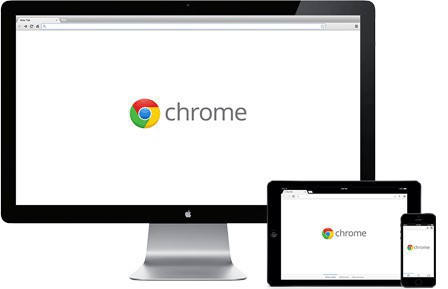
- От "Яндекс". Визуальные закладки Google Chrome "Яндекс" сделал с дружественным интерфейсом. Для добавления новой ссылки требуется только нажать на окно с плюсом, ввести данные сайта – и всё. Можно также выбрать из недавно посещенных. Максимальное количество закладок составляет 48 штук! Также можно подобрать фон для страницы с ними. Визуальные закладки для Google Chrome от "Яндекса" позволяют разнообразить обычный вид браузера и настроить мощный инструмент для быстрого доступа к необходимым виртуальным ресурсам. Но следует знать грань разумного, потому как при максимальном использовании закладки начинают напоминать рабочие столы компьютеров. Можно сказать, что визуальные закладки Google Chrome "Яндекс" превратил в тот же рабочий стол, только в браузере.
- От Mail.ru. Простенькое расширение, имеющее 9 ячеек для закладок. Принцип взаимодействия аналогичен продукту от "Яндекса". Оно отлично подойдёт людям, круг интересов которых ограничен несколькими сайтами и которые не любят всяких вычурностей, а отдают предпочтение простоте.
- Speed Dial 2. Расширение, которое позволяет настроить стиль и внешний вид закладок, добавить любой сайт, создать статистику посещения, установить настройки под себя и ещё немного приятных дополнений. В связи с возможными трудностями при установке предлагают ознакомительный тур (и отказываться не советуем). Можно выбрать не только количество сайтов, которые будут храниться, но и расстояние между их эскизами. Если есть желание подобрать визуальные закладки специально под себя, с учетом своих пристрастий и пожеланий вы можете выбрать это расширение. Но для полноценной настройки необходимо будет качественно разобраться со всем и найти время, чтобы создать именно то, что нужно.
Как удалить расширения?
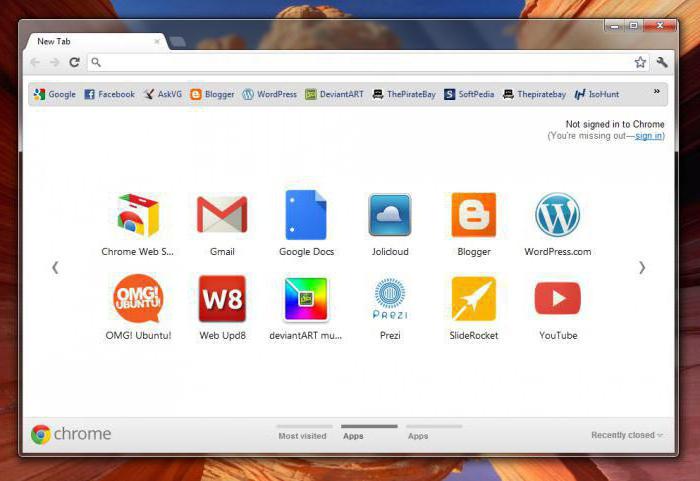
Заключение